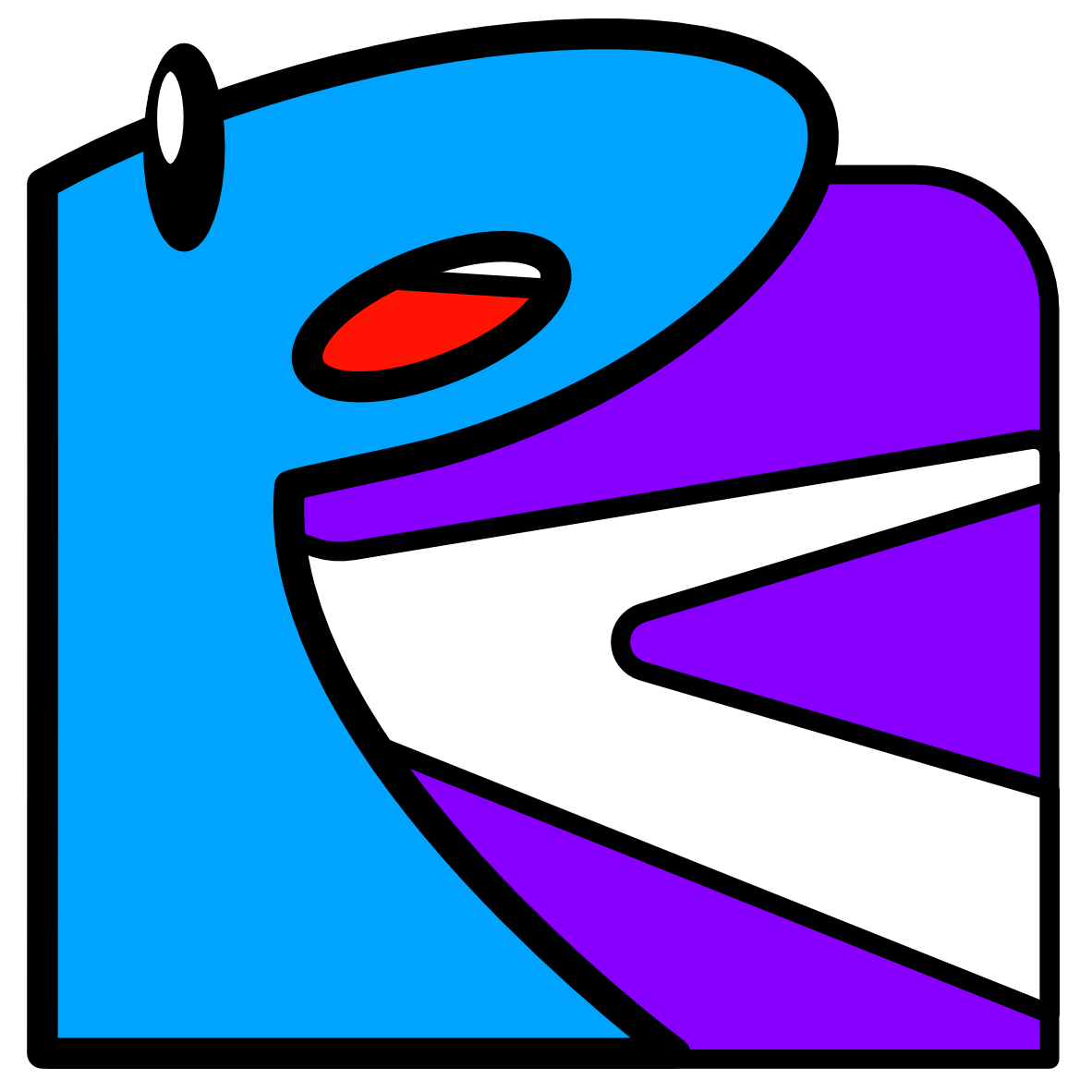ゲームを公開する
Last update: 2021/01/12 by 管理人
ここでは、Phaser で作ったゲームの公開方法について記載します。
GitHub と Gitの操作方法について、詳しい説明はしません!
様々な解説サイトがありますので、そちらで習得して下さい。
GitHub Pages で公開
GitHub では、指定したフォルダを WebPage として公開する機能(hosting 機能)を持っています。
これを GitHub Pages と呼びます。
基本的に index.html と game.js ファイルのセットを GitHub に登録すれば
GitHub Pages 上でゲームが実行できます。
Git と GitHub に慣れている方向けのポイントは以下 2 点です
.nojekyllファイルを登録する- Settings から GitHub Pages の設定が行える
参考のリポジトリ
https://github.com/umi-tyaahan/ts_phaser_test
参考のゲーム実行ページ(GitHubPages)
https://umi-tyaahan.github.io/ts_phaser_test/
詳細
⚒️
ゲームを開発しているフォルダ(プロジェクトフォルダ)内のファイルの配置は以下のようになっているとします。
index.htmlgame.js.nojekyll # 空ファイルを下記の手順途中で追加します
GitHub にアカウントを作成
- GitHub 上でリポジトリ
myPhaserGameを作成 - ※
myPhaserGameはこの解説上付けた適当な名前です - ※作成すると下で使う
git remote add origin <追加したいリポジトリ>のコマンドが表示されます
- GitHub 上でリポジトリ
Git を PC にインストール
git initで Phaser プロジェクトフォルダにてリポジトリを初期化- myPhaserGame のリモートリポジトリを登録
git remote add origin <追加したいリポジトリ>
.nojekyllという空のファイルをプロジェクトフォルダに作成- GitHub Pgaes ではデフォルトで自動デザイン機能が動いている。Phaser 実行に問題が生じるため停止する。
- 詳細はこの記事を参照
GitHub にファイルを送信
git add .でファイルをステージングgit commit -m 'first commit'でファイルを登録完了git push origin masterで GitHub に送信(pull)2.で作ったリポジトリのページを見て、ファイルが登録されているのを確認
GitHub のサイトに行き
myPhaserGameリポジトリの Settings を開く- GitHub Pages の項目で公開するフォルダを選ぶ(root)
- 公開 URL が決まる。URL をクリックして開く
- ゲームが実行されているかを確認する
参考
こちらは windows 環境での、RPG ツクール MV の GitHub Pages への登録方法の記事です。
http://fanblogs.jp/tabirpglab/archive/206/0
無料プランの場合は、PublicリポジトリじゃないとGitHubPagesは利用できません
firebase で公開
⚒️
- firebase tools
firebase deploy --only Hosting
itch.io で公開
⚒️
Steam で公開
⚒️
- Phaser で steam ゲーム公開の手順を解説している記事